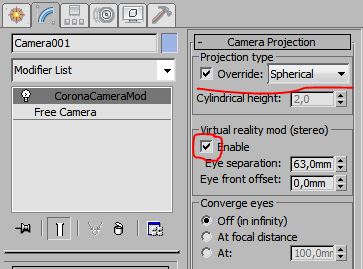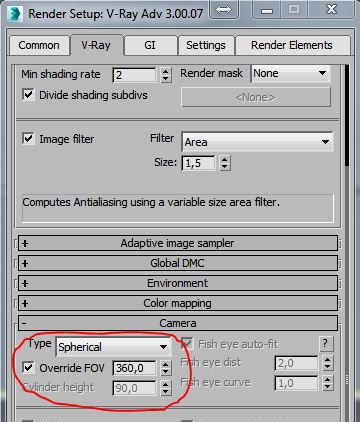Как сделать обзор 360 градусов для сайта

Всем привет, сразу хочу отметить, что данный урок рассчитан на широкую аудиторию в том числе и новичков, поэтому я постарался подавать материал подробно и последовательно. Я уже давно интересуюсь темой VR и однажды наткнулся на занятный ролик известной венгерской студии визуализации Brick Visual:
Ролик показывает, как при помощи специального приложения на смартфоне и очков виртуальной реальности дизайнеры могли бы презентовать свои проекты потенциальным заказчикам с полным так сказать погружением. Насколько я знаю, приложения такого до сих пор не существует, однако есть вполне адекватный аналог c неплохим функционалом – TheViewer.co. Нашел я его как-то раз совершенно неожиданно, забив в яндексе словосочетание Corona VR. Перейдя по ссылке, я оказался на сайте TheConstruct.co, который предлагает несколько программных решений для презентации своих проектов. Больше всего меня заинтересовал сервис The Viewer, так как он позволяет абсолютно бесплатно (не более трех проектов) и без особого труда создавать виртуальные туры 360 градусов одновременно с возможностью просмотра их в очках VR. А именно специальных шлемах VR, рассчитанных на использование со смартфоном, имеющим на борту гироскоп и экран с 2к разрешением. На мой взгляд, такие решения незаменимы в области презентаций проектов архитектуры и интерьеров т.к. отличаются своей мобильностью в отличие от тех же Oculus Rift и HTC Vive. Лично я тестировал данное приложение на телефоне Samsung galaxy s6 в связке с очками Gear VR (совместного производства Samsung и Oculus).
На сколько актуальна сегодня тема презентации проектов в VR судить не возьмусь, но ясно, что в будущем данная технология будет иметь самое широкое распространение в том числе и в визуализации проектов чего бы то ни было. Впрочем, обо всем по порядку. Как же подготовить сам контент для презентации его в очках VR?
Во первых это панорама - изображение окружающей среды запечатленное при помощи камеры 360 градусов, или в случае с презентацией проекта - изображение просчитанное в 3d приложении с определенными настройками камеры и рендера. Такие панорамы называются равноугольными (Equirectangular). Примеры таких панорам можно посмотреть на сервисе Flickr в соответствующей группе.
Можно интерактивно изучить каждую сцену управляя обзором мышкой. В основном тут представлены панорамы снятые на камеру 360 градусов. Однако мы далее будем говорить о панорамах созданных в 3DSMax в связке с рендером V-Ray или Corona.
Способ для Corona Render:
Допустим у вас есть готовый проект комнаты.
1 Размещаем камеру по центру комнаты примерно на уровне глаз человека среднего роста.
2 Применяем к нашей камере модификатор corona camera mod и ставим галочку projection type override – spherical.
3 Заходим в настройки рендера и делаем чтобы соотношение сторон будущего изображения было 2:1 и имело разрешение от 4000х2000 пкс. до 10000х5000 пкс. в зависимости от требуемого качества финальной картинки. Произведя данные настройки нажимаем кнопку render и получаем нашу панораму (развертку интерьера). Следует отметить, что эта панорама будет воспроизводиться в очках VR, но не будет обладать стерео эффектом. Для этого в corona camera mod нужно поставить галочку Virtual reality mod stereo. Финальная картинка должна иметь соотношение сторон 1:1 (от 4000 пкс.) так как изображения с каждого глаза в Corona размещаются друг под другом.
Способ для V-Ray:
Допустим у вас есть готовый проект комнаты.
1 Размещаем камеру по центру комнаты примерно на уровне глаз человека среднего роста.
2 Заходим в настройки рендера и настраиваем камеру.
При этом соотношение сторон будущего изображения должно быть 2:1 и иметь разрешение от 4000х2000 пкс. до 10000х5000 пкс. в зависимости от требуемого качества финальной картинки. Произведя данные настройки нажимаем кнопку render и получаем нашу панораму (развертку интерьера). Следует отметить, что эта панорама будет воспроизводиться в очках VR, но не будет обладать стерео эффектом. Для этого нам следует отрендерить изображение под каждый глаз в отдельности. В VRay есть помощник для этого: helpers-VRay-VRayStereoscopic, однако пользоваться им мы не будем т.к. он дает не совсем тот результат который нам нужен. Проделаем все вручную, нам просто нужно клонировать камеру параллельно существующей на межглазное расстояние (примерно 65 мм) и сделать рендер с теми же параметрами что и первое изображение. Затем следует склеить эти изображения одно под другим таким образом что бы изображение с левого глаза было сверху, а с правого снизу. В итоге должна получиться квадратная картинка.
И так мы научились делать панорамы, теперь можем проверить результат на сервисе TheViewer:
1 Выбираем пункт меню New Project
2 Вам предложат зарегистрироваться или войти под аккаунтом google. Выполняем.
3 Называем наш будущий проект
4 Нажимаем + в правой части экрана и перетаскиваем наши панорамы в окно сервиса. Прямоугольные и квадратные (стереоскопические) панорамы сервис распознает автоматически.
6 Закончив настройку варпов нажимаем кнопку save gallery. Проматываем галерею вниз и находим наш новый проект. Нажимаем и проверяем все ли правильно настроено. На проекте в галерее сразу присутствует кнопка для копирования ссылки и отправки кому бы-то ни было. У меня получился такой простенький тур по двум комнатам гостиницы.
Скачав приложение для Android можно посмотреть результат в очках VR. Впрочем просматривать панораму в VR режиме можно прямо в браузере на смартфоне. Приложение просмотра также доступно для ios и отдельно для Gear VR.
В целом данный сервис мне очень понравился своим удобством и простотой в освоении, хотя и является только относительно бесплатным. Всем спасибо за внимание, надеюсь был полезен.
Программы просмотра отдельных панорам для ПК под windows и для смартфонов под Android.
Наиболее адекватной программой для просмотра панорамы на ПК является GoPro VR Player 2.0 – простая программка с интуитивно понятным интерфейсом.
Vars VR Player Pro
Это самые мне понравившиеся.
Существует так же короновский скрипт для создания панорам Corona Panorama exporter, но он не очень удобен т.к. результат сложно отправлять заказчику. При отправке почта ругается как на потенциально опасную программу.
По мере развития технологий делать обычные фотографии и делиться ими уже стало историей. Будущее за интерактивными изображениями и 360-градусными изображениями. А Facebook начал поддерживать обмен 360-градусными фотографиями в 2017 году.
Когда мы говорим о 360-градусных фотографиях, вы можете вспомнить некоторые специализированные камеры, такие как Samsung Gear 360, LG 360 Cam и Panono. Однако по сравнению с этими дорогими специализированными камерами вам лучше использовать смартфон, чтобы сделать 360-градусное фото. Камеры, встроенные в новейшие смартфоны, вполне справляются с этой задачей. А некоторые профессиональные приложения могут помочь вам сделать 360-градусную фотографию на смартфоне. Поэтому в этой статье будет рассказано, как делать 360-градусные изображения на смартфоне и создавать свои собственные. 360 панорама с лучшими панорамными приложениями.

Часть 1: Как делать панорамные фотографии на iPhone, Android или на камеру
1. Сделайте панорамное фото на Android.
Google разработал специальный сервис для панорамных фотографий Google PhotoSphere и связал его с приложением Google Camera. Если вы установили Google Camera на свой телефон Android, вы можете использовать это отличное фото-приложение, чтобы делать 360-градусные фотографии. Когда дело доходит до деталей, вы можете выполнить следующие шаги.
Шаг 1. Откройте приложение Google Camera на телефоне Android.
Шаг 2. Проведите вправо по экрану, появится меню услуг. Выберите Photo Sphere, который обычно находится первым в списке меню.
Шаг 3. После загрузки Photo Sphere держите Android-смартфон вертикально и близко к телу, чтобы подготовиться к съемке 360-градусного снимка.
Шаг 4. На экране синяя точка и круг. Отрегулируйте угол камеры, пока синяя точка не переместится в центр круга.
Шаг 5. Крепко держите смартфон. Приложение обнаружит и покажет кадр сцены.
Шаг 6. Постепенно перемещайте свой смартфон и следуйте точкам через сцену, которую хотите снять.
Шаг 7. После захвата нажмите на галочку внизу. И приложение будет работать с 360 фотографиями автоматически.
Шаг 8. Через несколько секунд вы сможете насладиться 360-градусной фотографией, сделанной Google Camera, в фотогалерее.

2. Сделайте панорамное фото на iPhone.
Превосходная технология камеры — одно из преимуществ iPhone. Большинство людей используют iPhone, потому что камера может делать более четкие снимки. А делать 360-градусные фотографии на iPhone гораздо проще, потому что встроенное приложение камеры умеет снимать панорамы. Убедитесь, что ваш телефон iPhone 4S или более поздней версии. В противном случае вы не сможете пользоваться функцией панорамных снимков.
Шаг 2. Коснитесь и прокрутите строку меню, пока не найдете режим ПАНОРАМА. Этот режим доступен как для передней, так и для задней камеры.
Шаг 3. После активации Режим панорамы, вы обнаружите рамку предварительного просмотра. И на экране появляется стрелка. По умолчанию это означает направление съемки слева направо. И вы можете нажать на него, чтобы изменить его.
Шаг 4. Настройте свой iPhone и нажмите кнопку Затвор кнопку, чтобы сделать 360 фото. Вы можете перемещать свой iPhone по одной линии.
Шаг 5. После захвата вы можете использовать приложение камеры, чтобы склеить их как 360 фотографий.
Шаг 6. Вы можете найти результат в Camera Roll на вашем iPhone.

3. Сделайте 360 фото для цифровых фотоаппаратов.
Хотя смартфон достаточно умен, чтобы делать 360-градусные фотографии, результат не так идеален, как вы думали. Если у вас есть зеркальные камеры или видеокамеры, вы можете делать снимки в формате RAW и 360 соответственно. Если вы использовали свой смартфон для съемки 360-градусных фотографий, вы поймете, что мы не можем удерживать смартфон неподвижно, когда делаем 360-градусное изображение. Просто узнайте подробнее о том, как WidsMob Панорама может сделать для вас.
1. Предложите автоматический алгоритм для создания файлов панорам. Программа умеет автоматически выбирать фотографии по группе с EXIF или перекрытия для достижения оптимального результата.
3. Существует несколько инструментов редактирования для настройки эффектов панорам, добавления цветов, рамок, текстов и водяных знаков. Это должна быть лучшая программа для получения панорамные фотографии.
4. Вы можете сделать 360-градусное фото в формате JPEG и Форматы RAW. И вы можете импортировать фотографии с iPhone, Android и цифровых камер.
Как сделать 360 фото для цифровых фотоаппаратов
Шаг 1. Откройте WidsMob Panorama и нажмите на Импортировать чтобы загрузить изображения, чтобы сделать 360 фото со своего смартфона. В Авто Выбор по групповой функции автоматически обнаружит изображения. Или вы можете нажать на кнопку Shift, чтобы выбрать фотографию вручную.
Шаг 2. Как только вы выберете 360-градусный режим, Photo Stitcher соединит изображение, чтобы сделать 360-градусное фото. Вы можете использовать другой режим строчки, чтобы сделать желаемый панорамный вид соответственно.
Шаг 3. Вы можете добавить некоторый текст и эффекты на выходе с помощью Текст и рамка после процесса нажмите на Сохраните чтобы сохранить 360 фотографий на вашем компьютере или поделиться ими, чтобы опубликовать их в социальных сетях.

Часть 2: Лучшие 360° панорамы для создания сшивки фотографий
Панорама 360° — это новый способ объяснения мест и событий. Вы можете получить удовольствие, поместив себя в центр панорамной фотографии. В чем секрет создания файлов панорамы 360°? Все, что вам нужно, это создатель панорамы 360 °. Лучший 360° фотошвейеры создавать собственные 360° панорамы.
Когда вам нужно создать файл панорамы 360 °, это должно отличаться от создания панорамы с плоским изображением. Когда панорама 360° отображается как плоское изображение, она выглядит искаженной. Панорамное фото 360° отображает 360-градусный обзор. А если вы хотите сделать панораму 360° более красивой, вы также можете использовать 3D-панорамы.

1. Программа 360 Panorama для Mac - WidsMob Panorama
Если вам нужно опубликовать 360-градусную панораму в своем блоге или на сайтах социальных сетей, вы можете загружать фотографии, файлы RAW или даже видеоформаты для создания 360-градусной панорамы. 360° Photo Stitcher предлагает простой метод без какой-либо технической подготовки. А мощные инструменты редактирования создают потрясающую панораму на 360°.
Шаг 1. Нажмите Импортировать загрузить фотографии в программу.
Шаг 3. Выберите режим стежка как 360° для создания панорамы на 360 °.
Шаг 4. Далее отредактируйте 360-градусные изображения, чтобы настроить эффекты и сохранить панораму в нужном формате.
И вы можете щелкнуть Полноэкранный кнопку для предварительного просмотра файлов панорамы 360 ° на вашем компьютере. Если вам нужно сделать полный предварительный просмотр галереи или насладиться пейзажем, вы можете использовать панораму 360 ° WidsMob Panorama.
2. Программа 360 Panorama для Windows - Tshsoft PanoramaStudio
При создании бесшовных панорам 360° или широкоугольных панорам, Панорама Студия должен быть вариант. Программа поддерживает автоматическое выравнивание, улучшение и смешивание панорамных изображений. Вы можете импортировать почти все компактные и зеркальные камеры, чтобы объединить фотографии в файлы панорамы 360 °.
Шаг 1, Использовать Импортировать для загрузки входных изображений панорамы.
Шаг 2, Нажмите Выравнивать кнопку и выберите Выровняйте панораму на 360 градусов или Нажмите F4, чтобы создать панораму 360°.
Шаг 3. Вы можете дополнительно редактировать панораму 360 ° с функциями маски и другими подробными требованиями.
Чтобы правильно совместить изображения, фокусное расстояние камеры, дисторсия объектива и положение горизонта должны совпадать с панорамами 360°.

3. Приложение 360 Panorama для Windows и Mac - Panoweaver
Шаг 2. А затем выберите режим проекции сферический or цилиндрический сделать панораму 360°.
Шаг 3. Когда вы получите плоское панорамное изображение на 360 градусов, вы можете просмотреть файл в иммерсивном средстве просмотра.
Шаг 4. Сохраняйте и экспортируйте панораму 360° в различные иммерсивные плееры.
Это должна быть профессиональная программа для сшивания фотографий с разными типами панорамы 360°. А вот наложить панорамы сложно как новичку, так и любителю.

4. Приложение 360 Panorama для iPhone - 360 Panorama
Если у вас есть устройство iOS или BlackBerry 10, вы также можете использовать Приложение 360 Panorama затылочной. Когда вы делаете панорамную фотографию с 360-градусными панорамами, вы должны делать такой же узкий круг, как и с одним плавным проходом, выбирать хорошее освещение при слабом освещении и перекрывать кадры на 50% во время захвата.
Шаг 1. Установите 360 Panorama на свой iPhone или iPad.
Шаг 2, Нажмите Start кнопка для вращения по кругу. И смотреть панорама прямо для ваших глаз.
Шаг 3. И приложение может сшивать фотографии как панораму 360°.
С помощью приложения 360 Panorama легко сделать файл панорамы 360°. Но совместить фотографии в потрясающую 360-градусную панораму с приложением немного сложно.

5. Приложение "360 Panorama" для Android - панорамная камера 360
Panorama360 для Android — Instagram for Panoramas и лучшее приложение для съемки 360-градусных панорам и просмотра 360-градусных видео на устройствах Android. С Panorama360 вы можете легко создавать бесшовные панорамные фотографии за считанные секунды одним касанием.
Шаг 1. Панорамы можно публиковать и просматривать с помощью средства трехмерного просмотра или плоских изображений.
Шаг 2. Делитесь панорамами высокого разрешения на Facebook, Twitter и Tumblr.
Шаг 3. Весь захват будет без компаса.

Советы - типы панорамы 360
Панорамная фотография достигла 360-градусного поля зрения по горизонтали и 180 градусов по вертикали. Вы можете назвать это 360 сферических панорам. Что касается того, что меньше 180 градусов по вертикали, то это 360 цилиндрическая панорама.
Заключение

TСтандарт просмотра видео действительно делает большой скачок в последнее время. Весь опыт просмотра видео теперь изменился с появлением 360-градусного видео или VR-видео и фильмов. Возможно, вы уже знаете, как снимать панорамные фотографии с помощью вашего телефона Android или iPhone, но как сделать видео 360 с этими специально снятыми панорамными фотографиями или видео? Одна из очень важных частей, связанных с этим созданием видео, - это сшивание видео. Это не что иное, как процесс объединения различных видео с перекрывающимися полями для создания панорамного видео на одном экране. Процесс в основном осуществляется с помощью компьютерных программ. Этот процесс требует точного перекрытия видео и идентичных экспозиций.
Дело в том, что этот процесс используется многими для различных целей, таких как видеосъемка для военного наблюдения. Но какое приложение вы должны выбрать для своего видео сшивания – ответ дан ниже. Здесь мы рассмотрим ТОП-5 программ для сшивания видео.
Часть 1: Лучшее Программное Обеспечение Для Сшивания Видео 360
1. VideoStitch Studio from ORAH
Первым в списке стоит студия Video Stitch Studio, которая стоит 295 долларов. VideoStitch Studio - это одно из лучших программ для сшивания видео для постпродакшена 360 и VR видео. Это Европейский стартап, который предлагает решения для производства видео виртуальной реальности. Они стремятся создавать 360-градусное видео в прямом эфире. Для создания панорамного видео с высоким разрешением, охватывающего угол 360 градусов, без каких-либо слепых зон требуется несколько камер. Пользовательский интерфейс очень прост в понимании и эксплуатации. В приложение добавляются дополнительные функции, чтобы предложить лучшее решение. Разработчики планируют добавить технологию, которая позволит людям создавать 360 3D-видео в режиме предварительного просмотра в реальном времен.
Основные характеристики VideoStitch Studio:
- Ультрасовременная технология для сверхбыстрой обработки
- Предварительный просмотр видео 4K 360 в режиме реального времени
- Расширенная цветокоррекция и калибровка
- Стабилизация и автоматическая синхронизация видео
- Экспортированное видео 360 можно смотреть на всех основных платформах 360
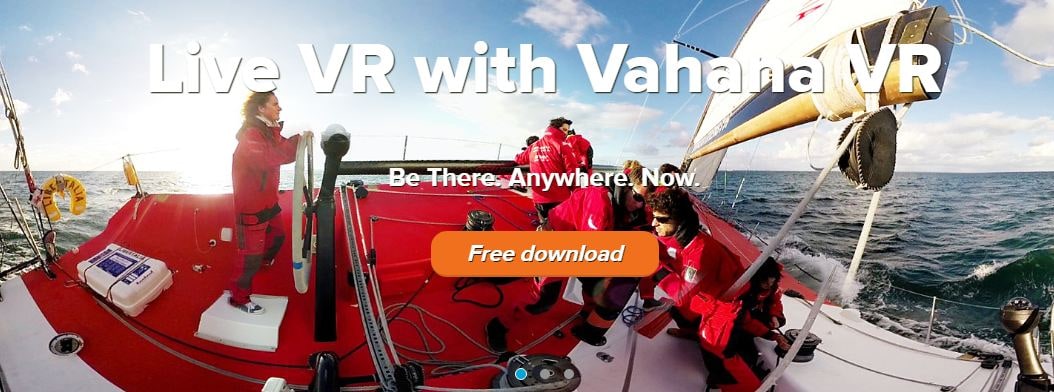
2. Kolor Autopano Video
Atuopano video-это программное обеспечение для сшивания видео, которое позволяет сшивать несколько видео в иммерсивное 360-градусное видео. Компания была основана еще в 2004 году Александром Дженни и Лайонелом Лайсусом. Это первая компания, которая осознала потенциал технологии в определении точки интереса изображения. И они придумали самое популярное программное обеспечение для сшивания видео в настоящее время. Намерение компании или вы можете сказать мантру компании для ее программного обеспечения для сшивания видео - это сшивание и автоматическое создание видео 3600. Одна из особенностей Kolor Autopano Video заключается в том, что это программное обеспечение для сшивания видео позволяет людям объединять видео в один снимок, охватывающий все 360 градусов. One of the features of Kolor Autopano Video is that this video stitching software let people combine videos into a single shot the covers the entire 360 degree.
Вы можете получить Autopano Video 3 самостоятельно по цене $ 700, но если вы также приобретете программное обеспечение Autopano Video software и Autopano Giga software за $819. Видео Autopano предназначено для сшивания видеоматериалов, а программное обеспечение Autopano Giga используется для точной настройки сшивания.
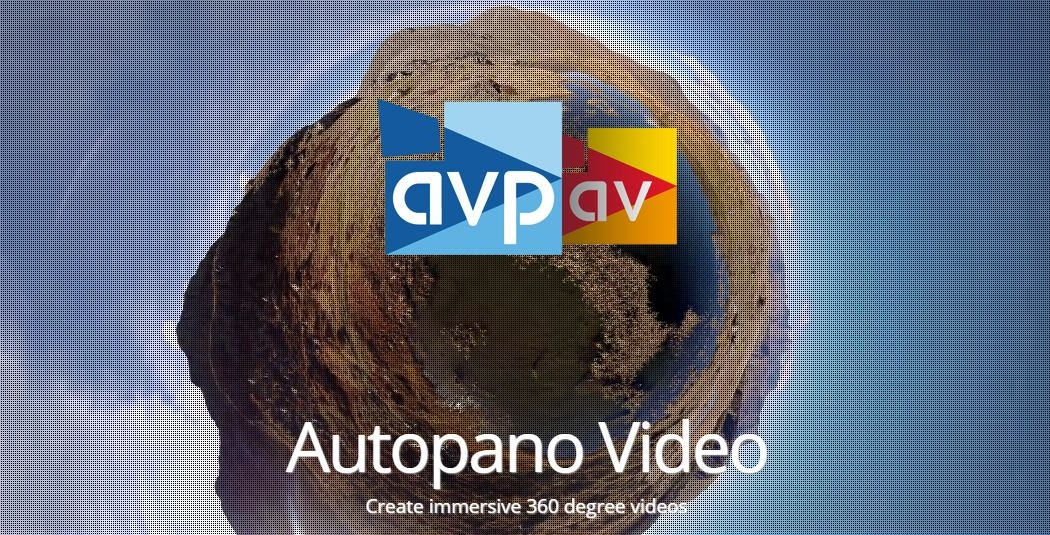
3. SkyStitch
Студент из Национального университета Сингапура разработал революционный прототип, названный в честь Скайстича. Это система видеонаблюдения высокой четкости, которая перевозится и управляется квадрокоптерами. Он захватывает видео в реальном времени. Проще говоря, он сшивает видео из нескольких потоков и создает комбинированный канал. Это подходит для применения воздушного наблюдения, которое требует широкоугольного обзора и видео высокого разрешения.
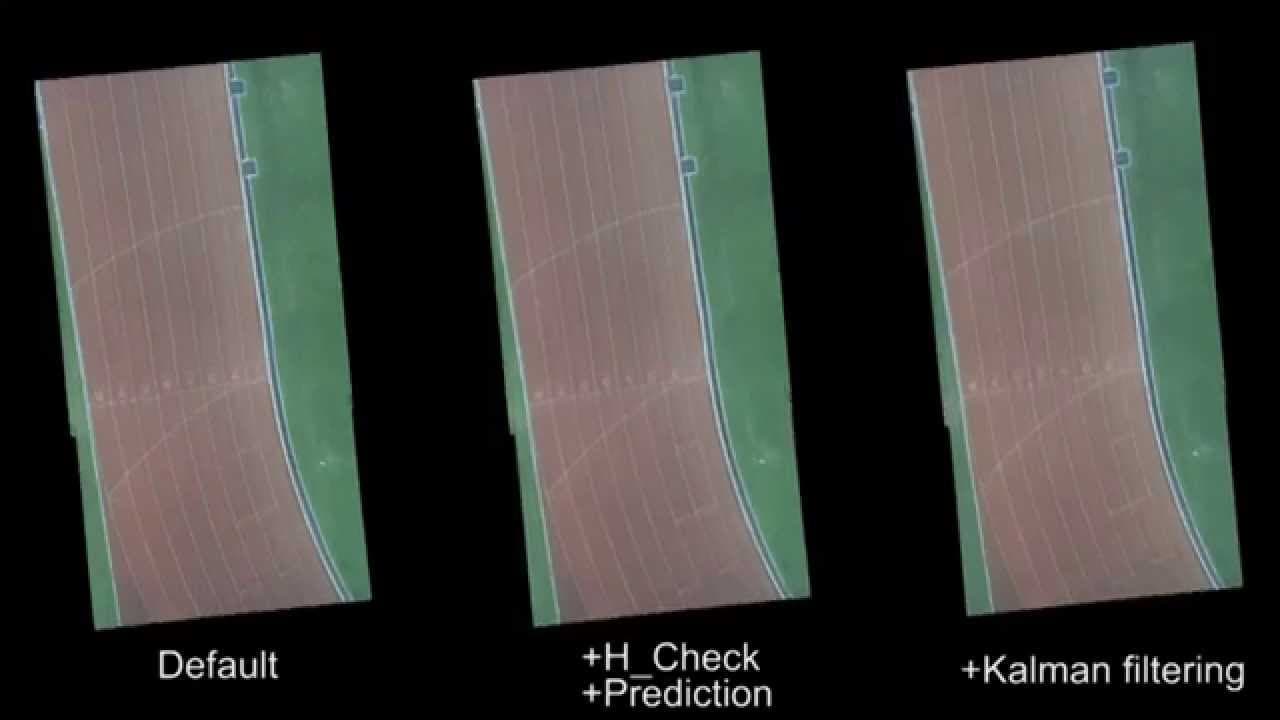
4. Mocha VR
Совместимость: macOS, Windows
Mocha VR можно использовать как отдельное приложение, так и в качестве плагина для Adobe After Effects, Adobe Premiere Pro, Sony Vegas Pro и ряда других программ для редактирования видео. Он использует расширенную функцию плоского отслеживания, которая позволяет его пользователям легко отслеживать или заменять объекты в сферических видео. Mocha VR позволяет импортировать и редактировать кадры, снятые с помощью таких камер, как Z Cam, Vuze или Nokia Ozo. Он также позволяет стабилизировать шаткие кадры и перемещать равноугольные кадры. Кроме того, Mocha VR предоставляет инструменты коррекции линз и маскировки, которые дают вам свободу скрывать и удалять ошибки на необработанных 360-градусных кадрах.
Приложение содержит инструменты, которые позволяют работать с кадрами, снятыми обычными не 360-градусными камерами.
5. StereoSwitch
Цена: тарифные планы начинаются от $ 300 и доходят до $ 2000
Совместимость: macOS и Windows
Процесс сшивания 360-градусных видео вместе может занять несколько часов, потому что видеофайлы, создаваемые всенаправленными камерами, могут быть чрезвычайно большими. StereoStich предназначен для сокращения времени, необходимого для объединения сферических видео с помощью процесса сшивания в реальном времени. Программное обеспечение совместимо с GPU mobile и может быть встроено в камеру, что уменьшает количество времени, которое вы должны провести в комнате редактирования.
StereoStitch может генерировать 3D-360-градусные видео в режиме реального времени и автоматически выполнять цветокоррекцию. Он совместим с широким спектром камер, что делает его идеальным вариантом для прямых трансляций концертов и бесчисленных других видов мероприятий. Программное обеспечение хорошо работает с беспилотными камерами или камерами, используемыми профессиональными съемочными группами для обеспечения живого предварительного просмотра записываемой сцены.
Часть 2: лучшее программное обеспечение для редактирования видео для сшивания 360 видео
Помимо экспертного 360-градусного программного обеспечения для сшивания видео, описанного выше,вы также можете использовать некоторые профессиональные программы для редактирования видео для создания и сшивания 360 видео.
1. CyberLink PowerDirector
Цена: $69.99
Совместимость: Windows
Владельцы ПК, нуждающиеся в программном обеспечении для редактирования видео, которое является доступным и богатым с 360-градусными функциями редактирования видео, должны попробовать использовать CyberLink PowerDirector. Помимо обеспечения 360-градусного предварительного просмотра программное обеспечение также позволяет добавлять визуальные и текстовые эффекты к вашим иммерсивным видео, как только вы сшиваете их вместе. Резка или обрезка равноугольных кадров в CyberLink PowerDirector - это быстрый процесс, который ничем не отличается от резки или обрезки любого другого типа видео.
Добавление текста, создание PIP-эффектов, выполнение цветокоррекции, применение визуальных эффектов или стабилизация шатких кадров-вот лишь некоторые из вариантов, предлагаемых PowerDirector, однако их использование потребует от вас ознакомления с процессом редактирования видео на 360 градусов. Текущая версия CyberLink PowerDirector позволяет экспортировать 360-градусные видео только в формате H. 264 / MP.4 файла с самым высоким разрешением видео 3840X1920 пикселей и 30 кадров в секунду.
2. Magix Movie Edit Pro
Цена: $69.99
Совместимость: Windows
Чтобы отредактировать 360-градусное видео с помощью Magix Movie Edit Pro, вам сначала нужно создать 360-градусный проект, а затем переключиться на 360-градусный вид. Программное обеспечение будет сшивать все ваши сферические видео в режиме реального времени, но как долго этот процесс будет длиться, зависит от размера каждого файла, который вы сшиваете вместе. Видеомонитор программного обеспечения отображает только часть всего сферического видео, но вы можете легко изменить, какая часть снимка видна, нажав на видеомонитор и перетащив курсор мыши. Помимо возможности сшивать 360-градусные видео, Magix Movie Edit Pro также позволяет применять видеоэффекты, настраивать цвета или добавлять наложенные изображения к исходному видео. Однако возможности экспорта программного обеспечения несколько ограничены, поскольку вы не можете загружать 360-градусные видео непосредственно из программного обеспечения на онлайн-платформы обмена видео.
3. Pinnacle Studio Ultimate
Цена: $152.00
Совместимость: Windows
Программное обеспечение предлагает поддержку как Моноскопических, так и стереоскопических видео, что означает, что вы можете использовать его для создания VR-и 360-градусных видео. Кроме того, Pinnacle Studio Ultimate позволяет импортировать необработанные кадры, которые отображаются как равноугольные, рыбий глаз или двойной рыбий глаз, и сшивает их вместе в гладкие 360-градусные видео.
В процессе редактирования вы можете обрезать или обрезать видео, добавить заголовки или графику и редактировать 360-градусные видеоклипы как кадры, снятые с помощью камер 4K или Full HD. Кроме того, программное обеспечение позволяет конвертировать 360-градусные видео в стандартные видео, которые можно воспроизводить на телевизорах или видеоплеерах. После завершения процесса редактирования видео вы можете экспортировать свои 360-градусные видео на платформы Facebook, Vimeo или YouTube непосредственно из Pinnacle Studio Ultimate или сохранить их на свой компьютер и смотреть на гарнитуре VR или на 360-градусном видеоплеере.
4. Adobe After Effects
Совместимость: macOS, Windows
Несколько лет назад плагин Skybox Composer, предлагающий поддержку редактирования иммерсивных видео, стал доступен для Adobe After Effects. Сегодня, несколько лет спустя, плагин был заменен встроенной функцией под названием VR Comp Editor, доступ к которой можно получить из меню Windows программного обеспечения. Его пользователи могут выбирать между 2D-редактированием (Моноскопическим) и 3D-редактированием (стереоскопическим), просматривать отснятый материал с точки зрения перспективы и постобрабатывать 360-градусный отснятый материал таким же образом, как они редактировали бы "плоский" отснятый материал.
Adobe After Effects предлагает множество 360-градусных инструментов для редактирования видео, что означает, что вы можете настраивать цвета, вставлять текст или применять визуальные эффекты к вашим сферическим видео. Программное обеспечение также предоставляет несколько вариантов вывода, включая Fisheye (Full Dome) или Equirectangular 2:1.
5. Adobe Premiere Pro
Совместимость: Windows, macOS
Опция иммерсивного видео, которая теперь доступна в последней версии Adobe Premiere Pro CC, делает сшивание 360-градусных видео вместе или их постобработку рутинной работой. Программное обеспечение поддерживает все форматы файлов equirectangular, что означает, что вы можете импортировать свои 360-градусные видео в Adobe Premiere Pro так же, как вы импортировали бы любой другой тип медиафайла. Однако вы должны включить опцию VR Video для предварительного просмотра 360-градусных кадров в окне предварительного просмотра программного обеспечения.
Знаменитое программное обеспечение Adobe для сшивания видео предоставляет вам доступ к мощным возможностям редактирования видео на 360 градусов, так что вы можете добавлять логотипы и все другие типы изображений, вставлять текстовые поля или настраивать цвета в видеоклипах, которые вы хотите включить в свои иммерсивные видео.
6. Final Cut Pro
Цена: $299.99
Совместимость: macOS
Несмотря на то, что Final Cut Pro позволяет редактировать 360-градусные видео, вы должны убедиться, что ваш компьютер соответствует техническим требованиям, необходимым для редактирования сферических видео. Кроме того, если 360-градусные кадры, снятые камерой, не сшиты вместе, программное обеспечение не позволит вам импортировать кадры, если вы не установите плагин. Прежде чем приступить к редактированию, вы должны создать новый 360-градусный видеопроект, чтобы начать использовать 360-градусные инструменты редактирования видео программного обеспечения.
Во время процесса редактирования видео Final Cut Pro позволяет просматривать отснятый материал с помощью гарнитуры VR, но вы также можете включить 360-градусный просмотрщик Final Cut Pro. Вы можете экспортировать иммерсивное видео на платформы Facebook 360, YouTube VR или Vimeo 306 непосредственно из Final Cut Pro.
Вывод
За последние несколько лет популярность всенаправленных камер возросла, и захват 4K 360-градусных видео больше не требует от вас тратить много денег на камеру. Найти программное обеспечение для сшивания видео, которое позволяет редактировать ваши сферические видео и делиться ими в социальных сетях, не так просто. Профессиональные программные продукты для редактирования видео, такие как Adobe After Effects или Final Cut Pro, вероятно, являются одними из лучших вариантов для продвинутых производителей 360-градусного видео, в то время как CyberLink PowerDirector или Movie Magix Pro лучше приспособлены для удовлетворения потребностей менее опытных 360-градусных видеоредакторов.
Для тех, кто ищет специальное программное обеспечение для редактирования видео, которое имеет возможность легко редактировать видеоматериалы экшн-камеры, мы рекомендуем вам попробовать Wondershare Filmora.
Мгновенная обрезка: обрезка больших файлов 4K и объединение нескольких видеоклипов в один
Коррекция объектива: исправьте искаженное рыбьим глазом видео автоматически
Регулировка скорости: легко меняйте скорость видео и аудио.
Виртуальные 3D туры состоят из 3D панорам. Мы привыкли видеть их в сферическом виде, когда панораму можно вращать на 360 градусов:
Но изначально, это плоские панорамы в эквидистантной проекции:

3D панорам в эквидистантной проекции (развернутая, плоская)
Такие фото можно получить благодаря панорамной съемке и склейке из нескольких кадров или же при помощи специальных камер 360. Такие камеры делают панорамный снимок всего в один клик.
Далее рассмотри 3 лучшие бесплатные программы для просмотра панорамных фотографий на компьютере.
sView
sView не может похвастаться дизайном интерфейса, но при этом программа решает сразу три задачи. Кроме просмотра панорамных фото 360 она может воспроизводить видео 60 и стереоскопические 3D видеоролики. Этим она сильно выделяется среди конкурентов.
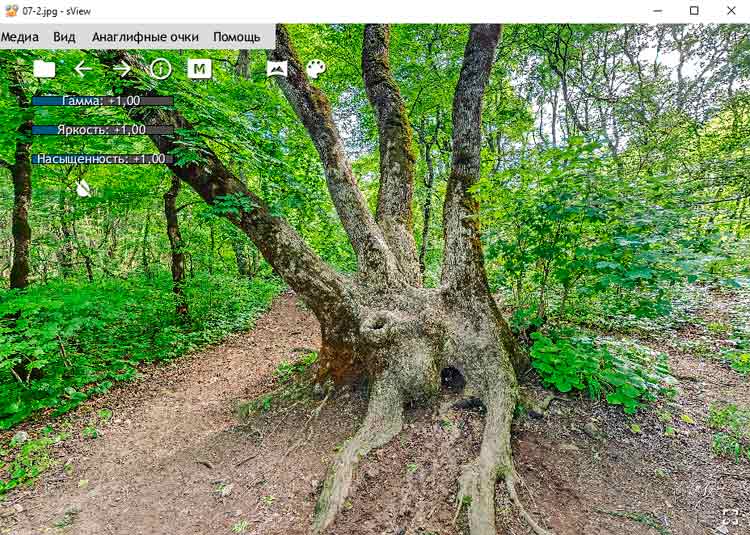
Интерфейс программы sView
Программа sView имеет удобный функционал для просмотра сферических панорам:
- Плавное вращение панорамной фотографии при помощи курсора или стрелок на клавиатуре.
- Быстрый переход к другим 3D панорамам в папке. Переключение производится стрелками в верхнем меню или в выпадающем меню в нижнем правом углу.
- Возможность воспроизведения всех видов панорамных изображений: плоскость, цилиндр, полусфера, сфера, куб.
- Быстрая коррекция фотографии (гамма, яркость, насыщенность) непосредственно в программе.
Нельзя не отметить стереоскопические возможности sView. Эта программа понимает 3D фотографии, предназначенные для просмотра в анаглифных 3D очках или на 3D мониторах и проекторах. Стереоскопическая функция включается в меню, обозначенном буквой M. Доступны все форматы воспроизведения в 3D.
RICOH THETA
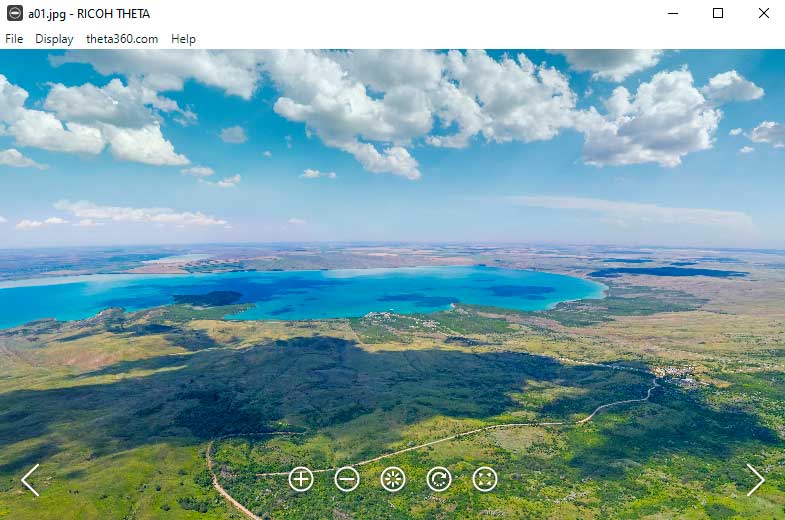
Интерфейс программы RICOH THETA
RICOH THETA – фирменный софт от компании по производству камер 360. Эта программа абсолютно бесплатная, даже если у вы не приобретали продукцию RICOH THETA. Приложение удобно в использовании и обладает достаточным функционалом для просмотра сферических 3D панорам. Кроме того, плеер RICOH THETA подойдет для воспроизведения видео 360.
Все кнопки управления находятся в нижней части экрана:
- Влево-вправо – кнопки быстрого перехода к соседним панорамам 360, которые находятся в папке с открытым изображением.
- Плюс-минус – кнопки изменения угла обзора. Они выполняют приближение и удаление в панораме.
- Быстрый возврат к центральной точке панорамы.
- Автоматическое вращение сферической панорамы.
- Развернуть панораму на весь экран
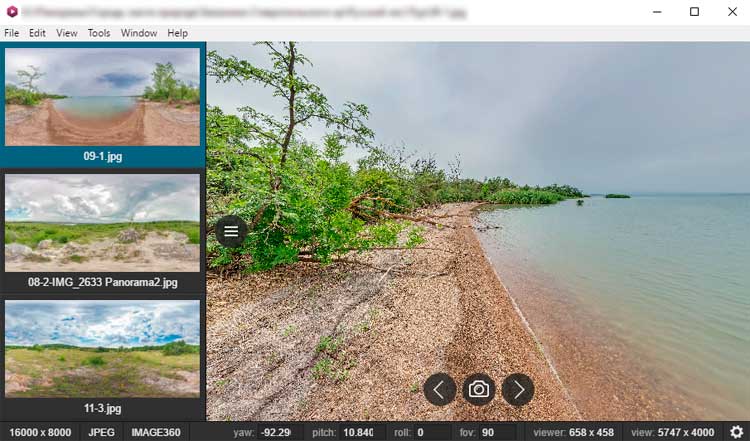
Интерфейс программы Vrap
Vrap – программа для просмотра панорамных фотографий и видео 360. Она разработана на основе популярного софта для создания виртуальных 3D туров KRpano.
В нижней части экрана расположено небольшое меню. Крайними кнопками можно переходить от файла к файлу, а средняя предназначена для создания скриншота видимой части панорамы 360.
Правая кнопка мыши вызывает вспомогательное меню с дополнительными настройками. Pcm можно выбрать:
- Способ вращения сферической панорамы.
- Один из вариантов проекции панорамы: нормальный, рыбий глаз, стереографика, архитектура.
- Переключение между просмотром в плоском видео или 360.

Вспомогательное меню программы Vrap
На нижней панели расположена информация о фотографии и настройки просмотра, которые буду полезны для профессиональной работы. Здесь же можно настроить нужные параметры:
В самом низу экрана отображаются все параметры текущего изображения. Некоторые из них можно корректировать.
Выводы
Все три программы отлично подойдут для просмотра панорамных фотографий 360. Ими могут воспользоваться как просто любители 3D панорам, так и профессиональные панорамные фотографы. Какая из программ лучше выбирать вам!
Читайте также: